ps怎么设计绚丽的光线漩涡海报? ps漩涡矢量图的设计方法
百度经验 发布时间:2021-04-07 10:36:51 作者:树光井藤  我要评论
我要评论
ps怎么设计绚丽的光线漩涡海报?ps中想要设计一款漩涡海报,该怎么设计漩涡海报呢?下面我们就来看看ps漩涡矢量图的设计方法,需要的朋友可以参考下
Photoshop如何制作漩涡海报?想要设计光线旋转的矢量图作为海报,该怎么设计呢?下面我们就来看看详细的教程。
首先新建一个黑色画布。

在画布中画出八个圆形。

给每个图形分别填充不同的颜色。

再画一个黑色的矩形,置于形状中间。

将矩形旋转一些角度。

选中所有图形,然后右击鼠标选择删格化图层。

然后点击【合并图层】。

依次点击【滤镜】-【模糊】-【镜像模糊】。

参数参考下图。

依次点击【滤镜】-【扭曲】-【旋转扭曲】。

如图所示,漩涡海报就制作好了。

以上就是ps漩涡矢量图的设计方法,希望大家喜欢,请继续关注脚本之家。
相关推荐:
相关文章
 ps怎么制作旧海报效果?ps中想要给海报添加褶皱的旧海报效果,该怎么制作呢?下面我们就来看看ps褶皱海报的做法,需要的朋友可以参考下2021-01-19
ps怎么制作旧海报效果?ps中想要给海报添加褶皱的旧海报效果,该怎么制作呢?下面我们就来看看ps褶皱海报的做法,需要的朋友可以参考下2021-01-19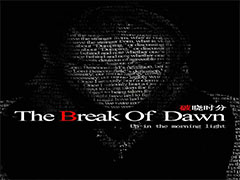 PS怎么用文字制作人物海报?PS中想要制作人物海报,该怎么制作呢?下面我们就来看看ps创意字体海报的设计方法,需要的朋友可以参考下2021-01-07
PS怎么用文字制作人物海报?PS中想要制作人物海报,该怎么制作呢?下面我们就来看看ps创意字体海报的设计方法,需要的朋友可以参考下2021-01-07
PS怎么设计创意的水果海报? ps合成果汁喷溅苹果海报的技巧
PS怎么设计创意的水果海报?ps中想要设计一款水果海报,该怎么设计这款海报素材呢?下面我们就来看看ps合成果汁喷溅苹果海报的技巧,需要的朋友可以参考下2021-01-05 怎么用ps制作剪纸风格海报?很多小伙伴想要学习用ps制作剪纸风格海报,那么今天小编就带领大家一起来学习一下具体的操作2021-01-05
怎么用ps制作剪纸风格海报?很多小伙伴想要学习用ps制作剪纸风格海报,那么今天小编就带领大家一起来学习一下具体的操作2021-01-05 如何使用PS快速为海报制作磨砂背景效果?最近很多小伙伴向小编询问如何使用PS快速为海报制作磨砂背景效果,下面小编为大家整理好了详细的图文教程,一起来看下吧2020-12-31
如何使用PS快速为海报制作磨砂背景效果?最近很多小伙伴向小编询问如何使用PS快速为海报制作磨砂背景效果,下面小编为大家整理好了详细的图文教程,一起来看下吧2020-12-31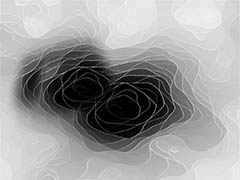 ps海报滤镜云彩光照效果怎么做?使用ps设置海报的时候,想要对海报进行滤镜云彩效果,该怎么实现呢?下面我们就来看看ps海报滤镜数值设置教程,需要的朋友可以参考下2020-12-15
ps海报滤镜云彩光照效果怎么做?使用ps设置海报的时候,想要对海报进行滤镜云彩效果,该怎么实现呢?下面我们就来看看ps海报滤镜数值设置教程,需要的朋友可以参考下2020-12-15 这篇文章主要介绍了教你用ps给人物照片添加玻璃破碎效果海报教程,给人一种视觉上比较震撼的效果,整个效果的重点在玻璃破碎效果上,这种效果在PS中比较好完成,但是还需要2020-12-07
这篇文章主要介绍了教你用ps给人物照片添加玻璃破碎效果海报教程,给人一种视觉上比较震撼的效果,整个效果的重点在玻璃破碎效果上,这种效果在PS中比较好完成,但是还需要2020-12-07 这篇文章主要介绍了教你如何用PS设计制作端午节文字海报教程,同学们也可以根据给的笔触素材,来制作其他的节日海报,下面一起来学习一下教程吧!2020-11-26
这篇文章主要介绍了教你如何用PS设计制作端午节文字海报教程,同学们也可以根据给的笔触素材,来制作其他的节日海报,下面一起来学习一下教程吧!2020-11-26 这篇文章主要介绍了ps合成漫威超级英雄蜘蛛侠海报详细教程,教程通过一些素材来给人物进行合成,制作起来也比较好上手,同学们可以通过教程来学习制作一下,也可以把蜘蛛侠2020-11-25
这篇文章主要介绍了ps合成漫威超级英雄蜘蛛侠海报详细教程,教程通过一些素材来给人物进行合成,制作起来也比较好上手,同学们可以通过教程来学习制作一下,也可以把蜘蛛侠2020-11-25 ps如何制作高考海报?本篇教程制作一款有高考元素在内的文字海报,整个海报创意十足,下文中为大家带来了ps制作创意高考字样的文字海报,感兴趣的朋友不妨阅读下文内容,参2020-11-24
ps如何制作高考海报?本篇教程制作一款有高考元素在内的文字海报,整个海报创意十足,下文中为大家带来了ps制作创意高考字样的文字海报,感兴趣的朋友不妨阅读下文内容,参2020-11-24









最新评论